MBR muundamine GPT -ks, kasutades MBR2GPT.Exe Windows 10
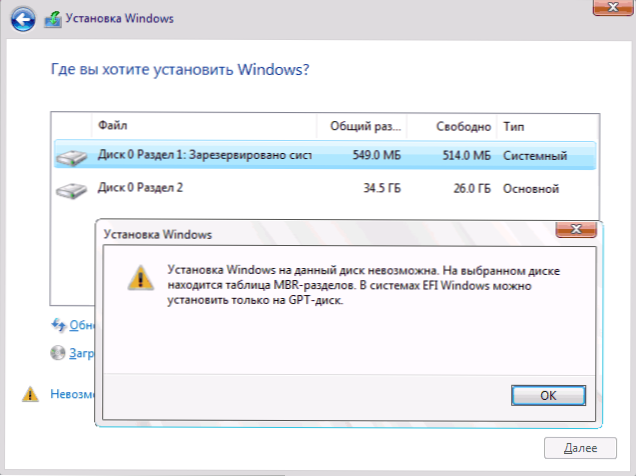
- 2378
- 576
- Jody Spencer
Windows 10 -s on versioonist 1703 alustades sisseehitatud -in -in -mbr2GPT utiliiti, mis võimaldab teil teisendada ketta MBR -ist GPT -le installiprogrammis, taastamisskeskkonnas või isegi töötavas OS -is ja teha seda ilma ilma Andmete kaotamine ja kui see on juba installitud Legacy Windowsi režiimis 10, laaditakse see regulaarselt, kuid juba UEFI režiimis.
Selles juhistes - Microsofti utiliidi kasutamise kohta ketaste teisendamiseks MBR -lt GPT -iks erinevates stsenaariumides ja olemasolevate piirangute kohta, mis muudavad selle sobivaks mitte ühegi ülesande jaoks. Utiliit ise asub C: \ Windows \ System32 \ MBR2GPT.Exe. See võib olla ka kasulik: kuidas muuta GPT MBR -ks, kuidas teada saada, MBR või GPT ketas arvutis.
MBR2GPT kasutamine installiprogrammis ja taastamiskeskkonnas
Ketta teisendamise utiliidi kasutamine MBR -ist GPT -le ilma andmeid kaotamata Windows 10 installimisel, kui tõrge "sellele kettale installimist on võimatu ilmuda. Valitud kettal on MBR -i isikute tabel "ja me saame seda teha, kuid on mitmeid olulisi piiranguid.
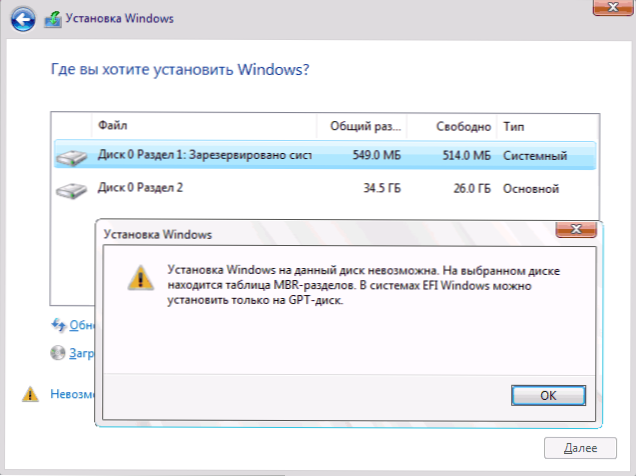
MBR2GPT piirangud.EXE on järgmine: ketas peaks olema süsteemne (koos Windowsi laadimispiirkonnaga) koos MBR -i lõikude tabeliga, sisaldama mitte rohkem kui 3 sektsiooni (ja seetõttu ei sisalda see laiendatud sektsiooni, mida kuvatakse “ketaste” rohelises värvis). Paljude tavakasutajate jaoks on need tingimused täidetud ja vastavalt saate seda utiliiti kasutada. Laiendatud sektsiooni olemasolul ja selle kohta oluliste andmete puudumisel saate selle esialgselt eemaldada.
Seega, kui installite süsteemi varem MBR -i pärandrežiimi ja pole veel süsteemi sektsioone eemaldanud, saate tavaliselt teisendada installiprogrammi GPT -s sisalduva ketta, ilma andmeid kaotamata, toimingud näevad välja järgmised :
- Installiprogrammis, mis on kõige mugavam paigaldamiseks jaotise valimise etapis, vajutage klahve Nihe+f10 (mõnel sülearvutil - Nihe+fn+f10), käsurida avaneb.
- Sisestage käsk Mbr2gpt /kinnitada Ja klõpsake nuppu Enter. Kui saate kohe teate, mille valideerimine edukalt lõpule viidi, määratleti süsteemi ketas edukalt ja selle teisendamine GPT -s on andmete kaotamiseta, läheme 4. sammu juurde.
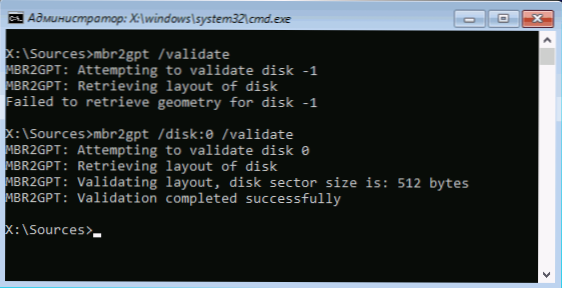
- Kui teatatakse "ebaõnnestunult", nagu minu esimeses ekraanipildi meeskonnas, proovige konverteerimiseks ketta arvu käsitsi näidata (ketta numbrit saab installimiseks sektsiooni valikuaknas näha, mul on 0): Mbr2gpt /ketas: 0 /valideeri (Teine meeskond ülaltoodud ekraanipildis). Kui seekord on meeskond edukas, saate teisendada.
- Konversiooniks täitke käsk: Mbr2gpt /teisendada või MBR2GPT /Disk :_Diska arv /Convert Sõltuvalt sellest, milline tšeki versioon oli edukas - näitab ketta arvu või ilma. Pärast meeskonna töö lõpetamist saate käsurida sulgeda.
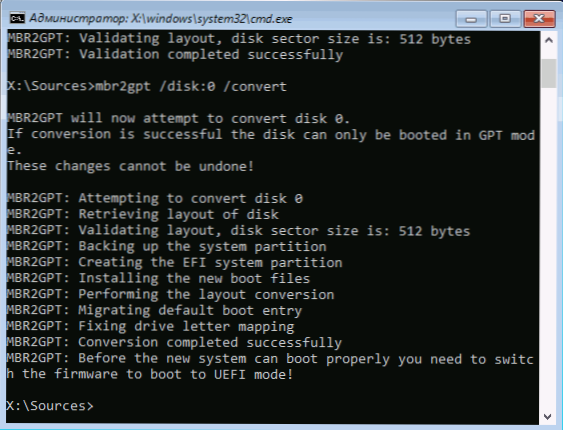
Selle tulemusel säilitab MBR2GPT olemasolevad lõigud ja loob uue jaotise süsteemi EFI süsteemiga või teisendab jaotise "süsteemi poolt vastuse". Klõpsake Windows 10 installimisaknas "Värskenda", praeguse partitsiooni konfiguratsiooni.
Lisaks saate oma äranägemisel teha mis tahes toiminguid sektsioonides ja jätkata Windows 10 installimist ilma sõnumiteta, et sellel kettal on MBR -i sektsioonide tabeli tõttu võimatu installimine.
Veel üks MBR2GPT rakendus.Exe
Kui loete eelmist osa, võiksite juba arvata, miks saab sellist MBR -ist GPT -ks konverteerida ja miks tegelikult oli MBR2GPT utiliit algselt välja mõeldud.EXE - saate ketast teisendada ilma Windows 10 uuesti installimata, luua UEFI jaoks automaatselt alglaadija ja tulevikus töötamiseks sama süsteemiga GPT kettal ilma uuesti installimata või andmete kaotuseta.
Kõik sammud on samad, mida eespool kirjeldati, välja arvatud see, et sektsioonidega ja paigaldamise jätkamist ei ole vaja täiendavalt teostada ning pärast BIOS -i muutmist peate UEFI seadistama peamiseks laadimisrežiimiks. Samal ajal saab neid samme teha mitte ainult laadides laaditavast mälupulgast, vaid ka Windows 10 Recovery Environment'i käsuridale minnes. Taastuskeskkonna käivitamiseks kasutage tee: parameetrid - värskendus ja ohutus - taastamine - taaskäivitage kohe.
Lisateave MBR2GPT kohta.EXE, täiendavad parameetrid ja rakendusmeetodid Microsofti veebisaidil ametlikus dokumendis: https: // docs.Microsoft.Com/ru-ru/windows/juurutamine/mbr-to-gpt
- « Rike koos protseduuri kaugkõnega Windowsis - kuidas seda parandada
- Vead 0x8007045D ja 0x800703EE, kui kopeerite failide USB -mälupulk või mälukaardile »

